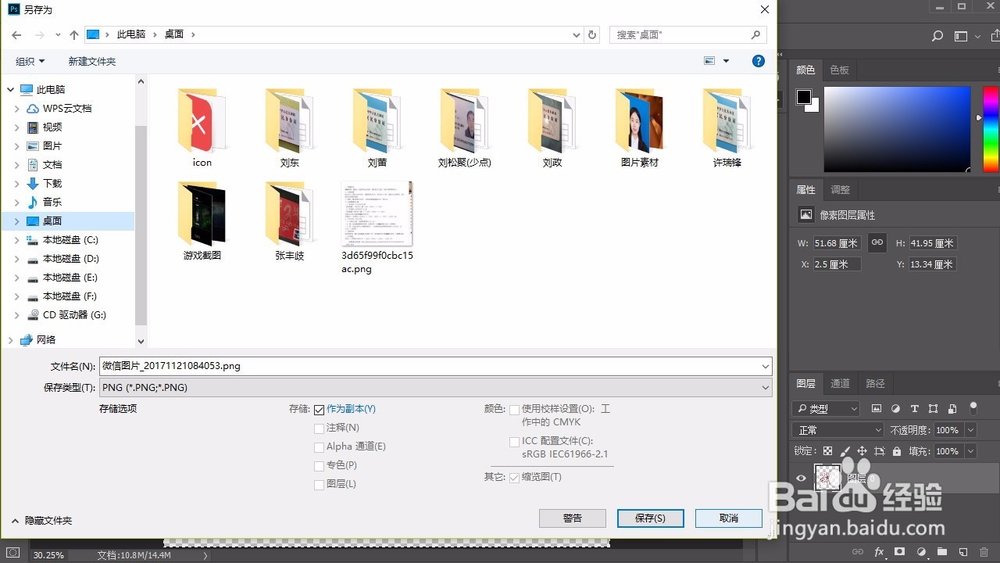1、首先我们打开想要处理的图片,点击右下角图层上面的小锁,解锁图层。
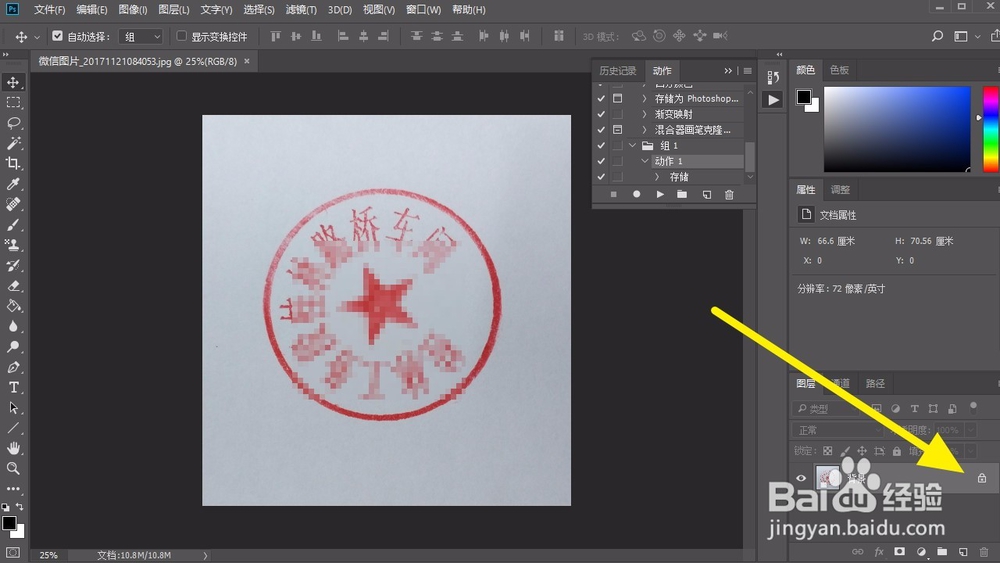
2、接着我们在左侧的工具栏中选择魔棒工具
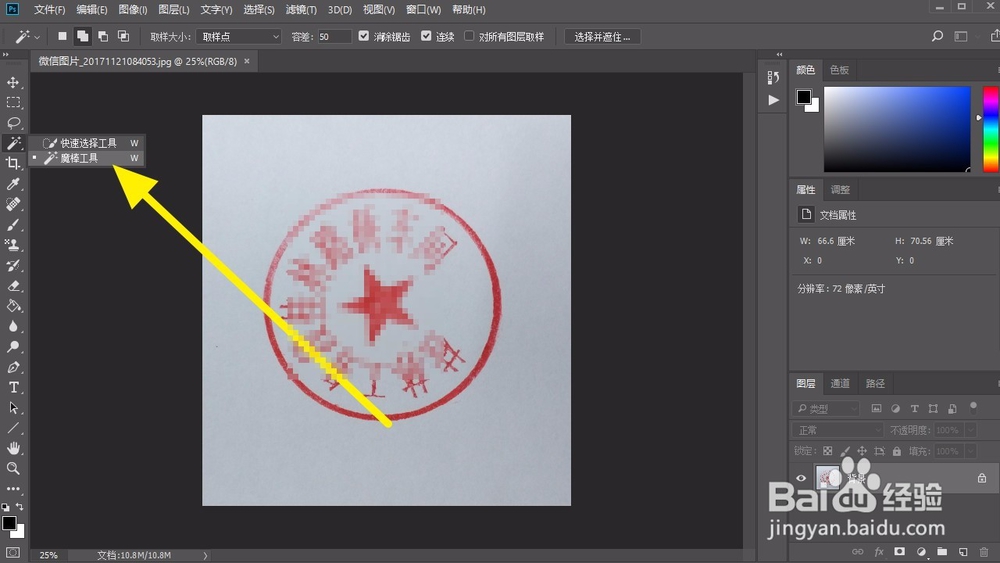
3、在图片的空白处点击一下,选择空白区域

4、按键盘上面的删除键删除空白位置
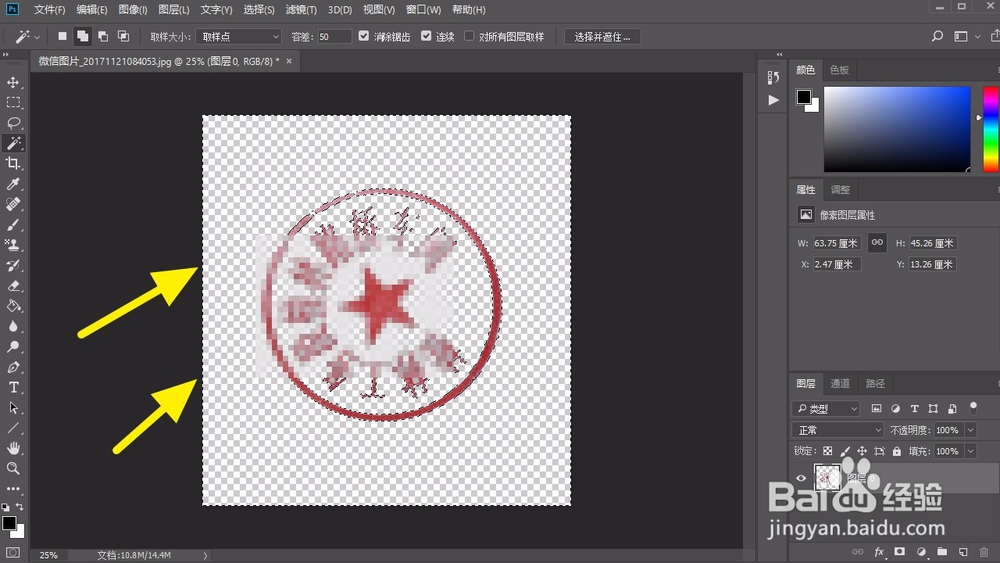
5、接着对每一个字中间的空白位置进行处理,使用魔棒工具选择空白位置,然后删除

6、处理完成之后,保存为png的格式如果这篇帖子有用,记得收藏哦!不要让这篇帖子遗忘在纷纷浩淼的网络海洋中喽!
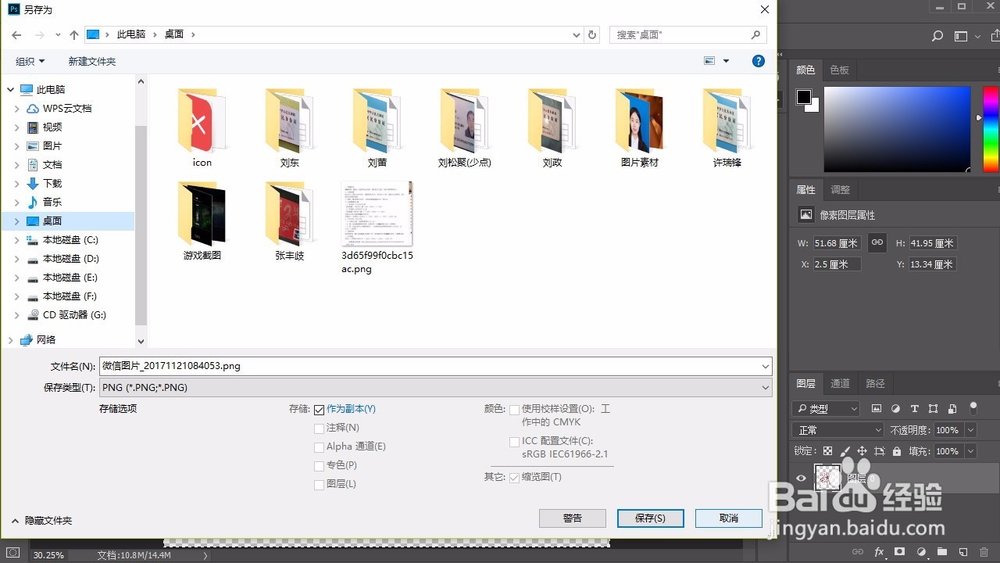
时间:2024-10-12 09:04:35
1、首先我们打开想要处理的图片,点击右下角图层上面的小锁,解锁图层。
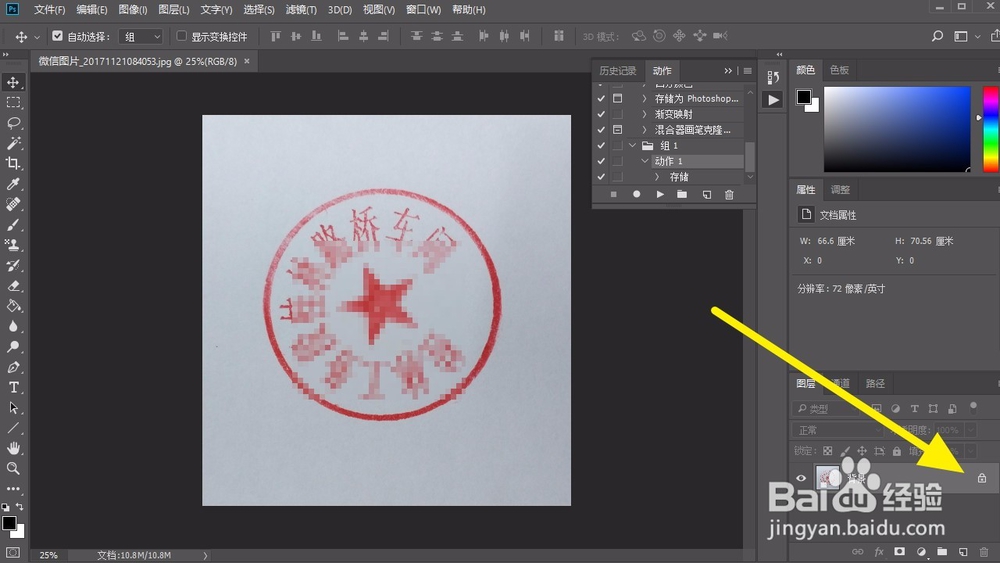
2、接着我们在左侧的工具栏中选择魔棒工具
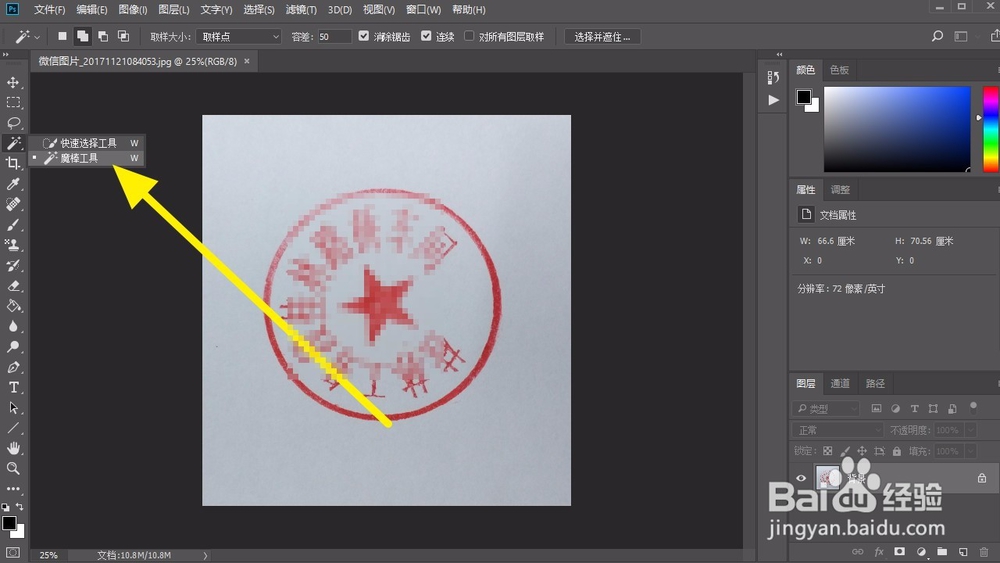
3、在图片的空白处点击一下,选择空白区域

4、按键盘上面的删除键删除空白位置
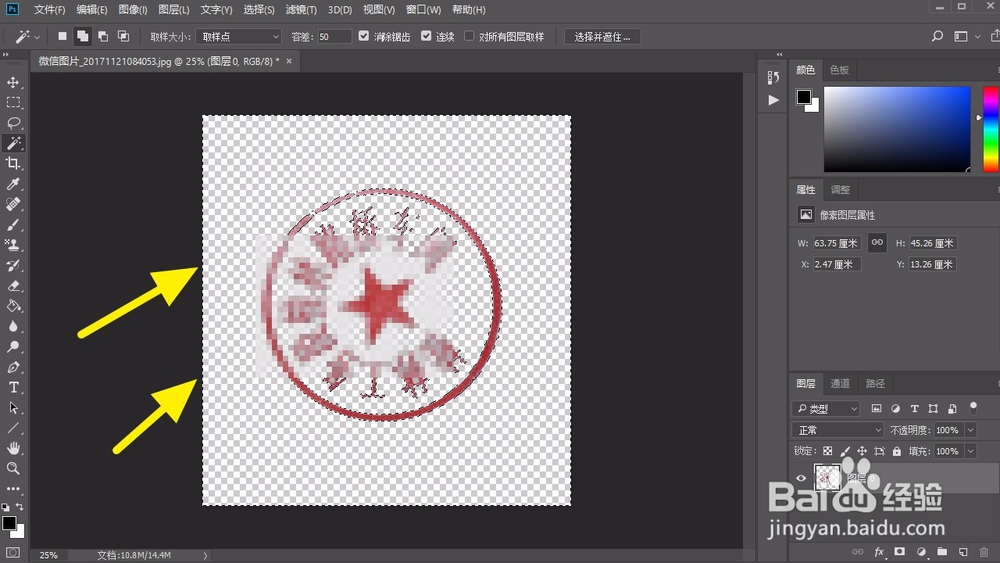
5、接着对每一个字中间的空白位置进行处理,使用魔棒工具选择空白位置,然后删除

6、处理完成之后,保存为png的格式如果这篇帖子有用,记得收藏哦!不要让这篇帖子遗忘在纷纷浩淼的网络海洋中喽!